Все способы:
Файлы с расширением PAK принадлежат к нескольким форматам, подобным друг другу, но не одинаковым по назначению. Первоначальный вариант – архивный, использующийся со времен MS-DOS. Соответственно, для открытия таких документов предназначены либо универсальные программы-архиваторы, либо специализированные распаковщики. Чем лучше пользоваться – читайте ниже.
Как открывать архивы PAK
Имея дело с файлом в формате PAK, необходимо знать его происхождение, поскольку это расширение используется большим количеством ПО, начиная от игр (например, Quake или Starbound) и заканчивая навигационным софтом компании Sygic. В большинстве случаев с открытием архива с расширением PAK могут справится и обычные архиваторы. Кроме того, можете использовать и программы-распаковщики, написанные под конкретный алгоритм сжатия.
Читайте также: Создание ZIP-архивов
Способ 1: IZArc
Популярный бесплатный архиватор от российского разработчика. Выгодно отличается постоянным обновлением и улучшением.
- Откройте приложение и воспользуйтесь меню «Файл», в котором выберите пункт «Открыть архив» или просто нажмите Ctrl+O.
Можно также воспользоваться кнопкой «Открыть» в панели инструментов.
- В интерфейсе добавления файлов перейдите в директорию с нужным запакованным документом, выберите его и нажмите «Открыть».
- Содержимое архива можно просмотреть в рабочей области главного окна, отмеченной на скриншоте.
- Отсюда вы сможете открыть любой файл в архиве, сделав по нему двойной клик левой кнопкой мыши или разархивировать сжатый документ, нажав на соответствующую кнопку в панели инструментов.
IZArc – достойная альтернатива платным решениям вроде WinRAR или WinZip, однако алгоритмы компрессии данных в нем не самые совершенные, поэтому для сильного сжатия крупных файлов эта программа не подходит.
Способ 2: FilZip
Бесплатный архиватор, который уже достаточно давно не обновлялся. Последнее, впрочем не мешает программе хорошо справляться со своими функциями.
- При первом запуске ФилЗип предложит вам сделать себя программой по умолчанию для работы с распространенными архивными форматами.
Можно оставить все как есть или снять галочки – по вашему усмотрению. Чтобы это окно больше не появлялось, не забудьте отметить пункт «Never ask again» и нажмите кнопку «Associate».
- В рабочем окне FilZip нажмите кнопку «Open» в верхней панели.
Либо воспользуйтесь меню «File»—«Open archive» или просто введите комбинацию Ctrl+O.
- В окошке «Проводника» доберитесь до папки с вашим PAK-архивом.
Если файлы с расширением PAK не отображаются, в выпадающем меню «Тип файлов» выберите пункт «All files».
- Выберите нужный документ, выделите его и нажмите «Открыть».
-
Архив будет открыт и доступен для дальнейших манипуляций (проверки целостности, разархивирования и т. д.).
FilZip тоже годится в качестве альтернативы ВинРАР, однако только в случае небольших файлов – с крупными архивами из-за устаревшего кода программа работает неохотно. И да, зашифрованные ключом AES-256 сжатые папки в ФилЗип тоже не открываются.
Способ 3: ALZip
Уже более продвинутое решение, чем описанные выше программы, которое тоже способно открывать PAK-архивы.
- Запустите АЛЗип. Щелкните правой кнопкой мыши по отмеченной области и в контекстном меню выберите «Open Archive».
Можно также использовать кнопку «Open» на панели инструментов.
Или воспользоваться меню «File»—«Open Archive».
Клавиши Ctrl+O тоже сработают. - Возникнет инструмент добавления файлов. Действуйте по знакомому алгоритму – найти необходимый каталог, выделить архив и нажать «Открыть».
- Готово – архив будет открыт.
Кроме вышеописанного способа, доступен еще один вариант. Дело в том, что ALZip при установке встраивается в системное контекстное меню. Чтобы воспользоваться этим способом необходимо выделить файл, нажать правую кнопку мыши, и выбрать один из трех доступных вариантов (обратите внимание, что PAK-документ будет разархивирован).
ALZip похож на многие другие приложения-архиваторы, однако в нем есть свои особенности – например, архив можно пересохранить в другом формате. Недостатки программы – плохо работает с зашифрованными файлами, особенно когда они были закодированы в новейшей версии WinRAR.
Способ 4: WinZip
Один из самых популярных и современных архиваторов для Windows также обладает функционалом просмотра и распаковки PAK-архивов.
- Откройте программу и, щелкнув мышкой по кнопке главного меню, выберите пункт «Открыть (с ПК/облачного сервиса)».
Можно сделать это и иным путем – нажать на кнопку с иконкой папки вверху слева.
- Во встроенном диспетчере файлов выберите в выпадающем меню пункт «Все файлы».
Поясним – сам по себе ВинЗип формат PAK не распознает, но если выбрать отображение всех файлов, то архив с таким расширением программа увидит и возьмет в работу. - Пройдите в директорию, где находится нужный документ, выберите его щелчком мыши и нажмите «Открыть».
- Вы сможете просмотреть содержимое открытого архива в центральном блоке главного окна WinZip.
Винзип как основной рабочий инструмент подойдет не каждому – несмотря на современный интерфейс и постоянные обновления, список поддерживаемых им форматов все-таки меньше, чем у конкурентов. Да и платность программы тоже понравится не всем.
Способ 5: 7-Zip
Самая популярная бесплатная программа для сжатия данных поддерживает и формат PAK.
- Запустите графическую оболочку файлового менеджера программы (это можно сделать в меню «Пуск» – папка «7-Zip», файл «7-Zip File Manager»).
- Перейдите к каталогу с вашими архивами PAK.
- Выберите нужный документ и откройте его двойным щелчком мышки. Сжатая папка будет открыта в приложении.
Альтернативный способ открытия включает в себя манипуляции с системным контекстным меню.
- В «Проводнике» пройдите к директории, где расположен архив, который нужно открыть, и выберите его одинарным щелчком левой кнопкой мыши по нему.
- Нажмите правую кнопку мыши, держа курсор на файле. Откроется контекстное меню, в котором нужно найти пункт «7-Zip» (обычно он расположен вверху).
- В сабменю этого пункта выберите «Открыть архив».
- Документ будет немедленно открыт в 7-Zip.
Все, что можно сказать о 7-Zip, уже было неоднократно сказано. Добавим к достоинствам программы быструю работу, и сразу же к недостаткам – чувствительность к быстродействию компьютера.
Способ 6: WinRAR
Самый распространенный архиватор тоже поддерживает работу со сжатыми папками в расширении PAK.
- Открыв ВинРАР, перейдите в меню «Файл» и нажмите «Открыть архив» или просто воспользуйтесь клавишами Ctrl+O.
- Появится окно поиска архива. В выпадающем меню внизу выберите «Все файлы».
- Перейдите в нужную папку, найдите там архив с расширением PAK, выделите его и нажмите «Открыть».
- Содержимое архива будет доступно для просмотра и редактирования в главном окне WinRAR.
Есть еще один любопытный способ открывать PAK-файлы. Способ включает в себя вмешательство в системные настройки, так что если не уверены в себе – этим вариантом лучше не пользоваться.
- Откройте «Проводник» и перейдите в любое место (можно даже в «Мой компьютер»). Щелкните по меню «Упорядочить» и выберите «Параметры папок и поиска».
- Откроется окно настройки представления папок. В нем следует перейти во вкладку «Вид». В ней прокрутите список в блоке «Дополнительные параметры» вниз и снимите галочку напротив пункта «Скрывать расширения для зарегистрированных типов файлов».
Проделав это, нажмите «Применить», затем «ОК». С этого момента у всех файлов в системе будут видны их расширения, которые тоже можно редактировать. - Перейдите к папке с вашим архивом, нажмите правую кнопку мыши и выберите «Переименовать».
- Когда откроется возможность редактировать имя файла, обратите внимание, что расширение теперь тоже можно сменить.
Удалите PAK и напечатайте вместо него ZIP. Должно получиться, как на скриншоте ниже.
Будьте внимательны – расширение от основного имени файла отделяется точкой, проследите, поставили ли вы её! - Появится стандартное окно с предупреждением.
Смело нажимайте «Да». - Готово – теперь ваш файл в формате ZIP
Его можно открыть любым подходящим архиватором – как одним из описанных в этой статье, так и каким-нибудь другим, способным работать с ZIP-файлами. Этот трюк работает, потому что формат PAK – один из старых вариантов формата ZIP.
Способ 7: Распаковщики игровых ресурсов
В случае, когда ни один из вышеперечисленных методов вам не помог, и открыть файл с расширением PAK не удается – скорее всего, вы столкнулись с упакованными в этот формат ресурсами для какой-нибудь компьютерной игры. Как правило, такие архивы имеют в названии слова «Assets», «Level» или «Resources», или труднопонимаемое рядовому пользователю название. Увы, но тут чаще всего бессилен даже способ с изменением расширения на ZIP – дело в том, что для защиты от копирования разработчики чаще всего упаковывают ресурсы собственными алгоритмами, которые универсальные архиваторы не понимают.
Однако существуют утилиты-распаковщики, чаще всего написанные фанатами той или иной игры с целью создания модификаций. Мы покажем вам работу с такими утилитами на примере мода для Quake, взятого с сайта ModDB, и распаковщика PAK Explorer, созданного коммьюнити сайта Quake Terminus.
- Откройте программу и выберите «File»—«Open Pak».
Можно также воспользоваться кнопкой на панели инструментов.
- В интерфейсе добавления файлов перейдите в каталог, в котором хранится PAK-архив, выделите его и нажмите «Открыть».
- Архив будет открыт в приложении.
В левой части окна можно просмотреть структуру папок, в правой – непосредственно их содержимое.
Кроме Quake, формат PAK используют еще несколько десятков других игр. Обычно для каждой из них нужен свой распаковщик, и описанный выше Pak Explorer не подойдет для, скажем, Starbound – у этой игры совсем другой принцип и код компрессии ресурсов, для которого нужна другая программа. Впрочем, иногда может помочь фокус с изменением расширения, но в большинстве случаев все-таки нужно пользоваться отдельной утилитой.
В качестве итогов отметим – расширение PAK имеет множество разновидностей, оставаясь по сути видоизмененным ZIP. Логично, что для такого количества вариаций единой программы для открытия нет и скорее всего не будет. Это утверждение справедливо и касательно онлайн-сервисов. В любом случае, набор софта, способного справиться с этим форматом, достаточно большой, и каждый найдет для себя подходящее приложение.
 Наша группа в TelegramПолезные советы и помощь
Наша группа в TelegramПолезные советы и помощь
 lumpics.ru
lumpics.ru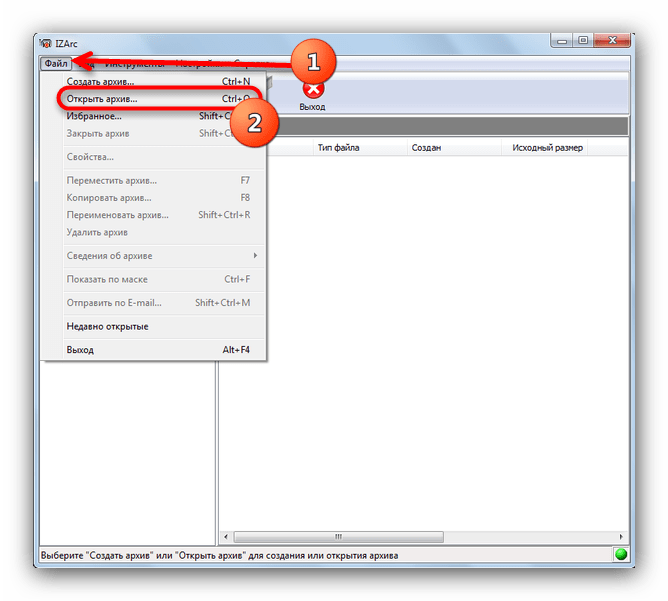
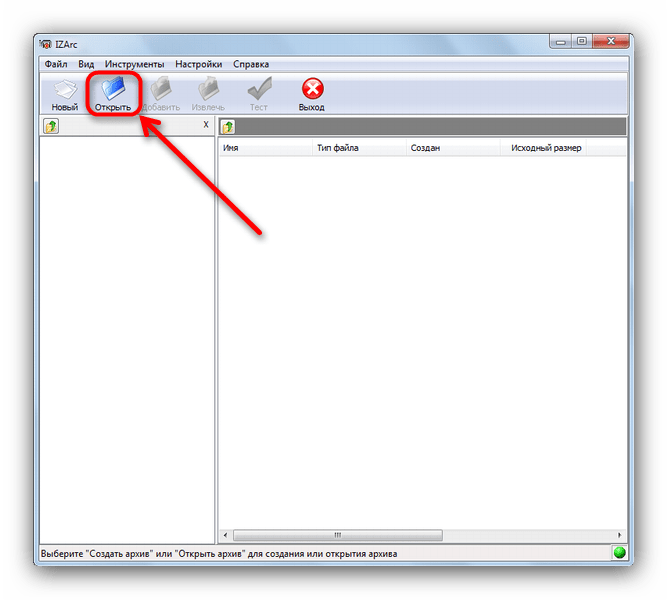
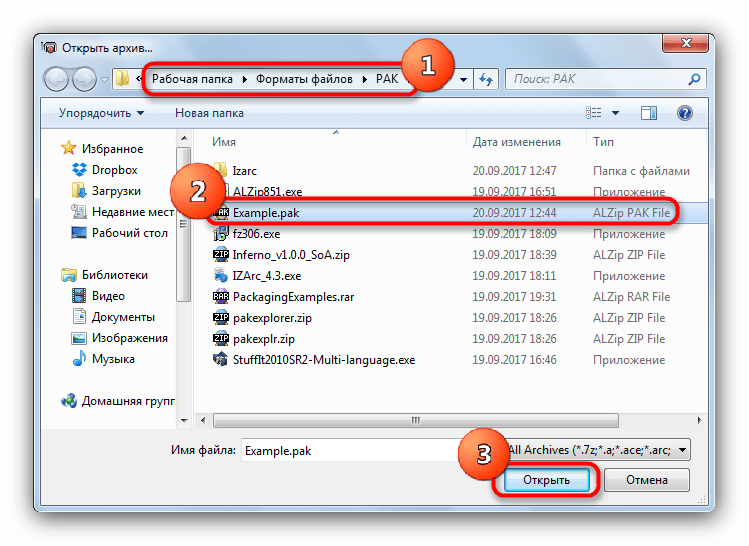
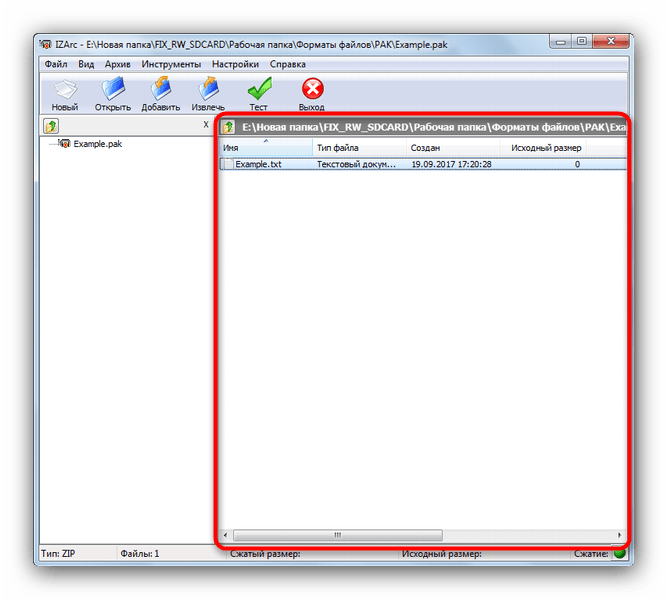
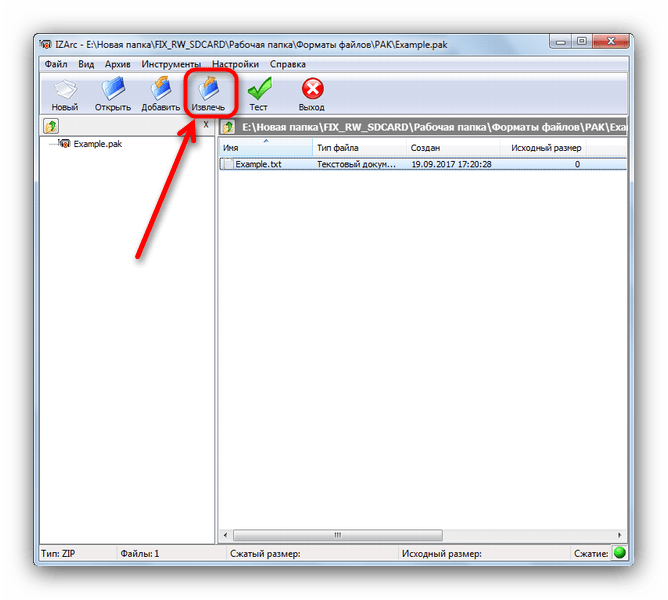
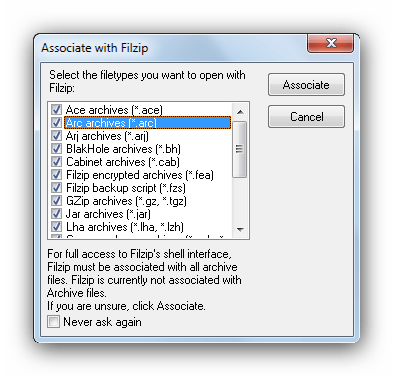
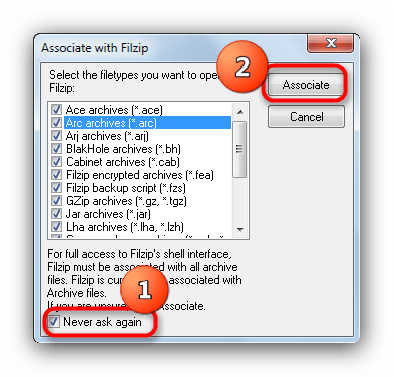
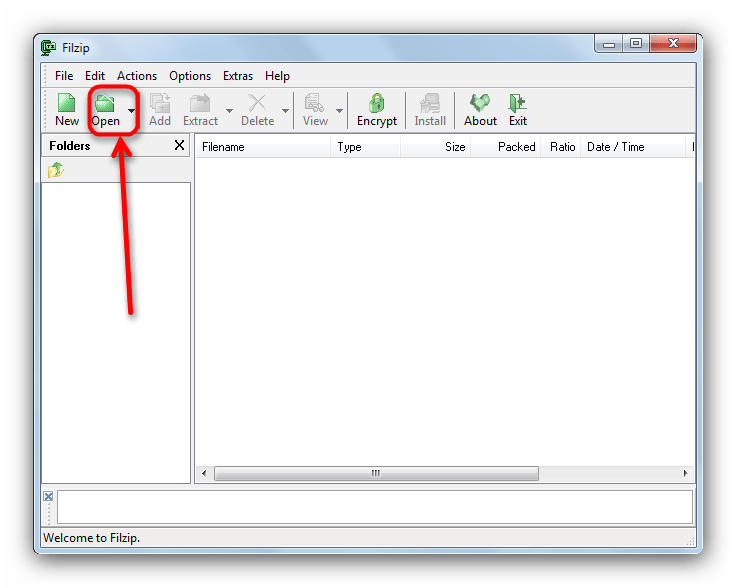
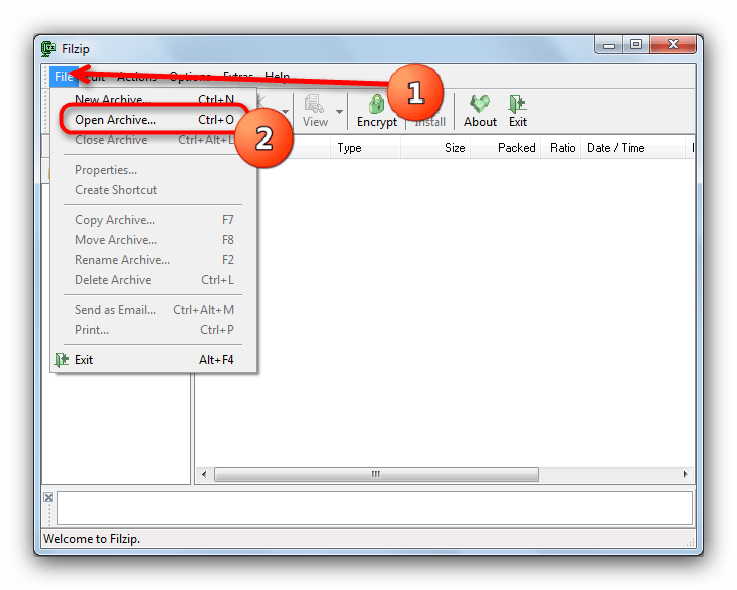
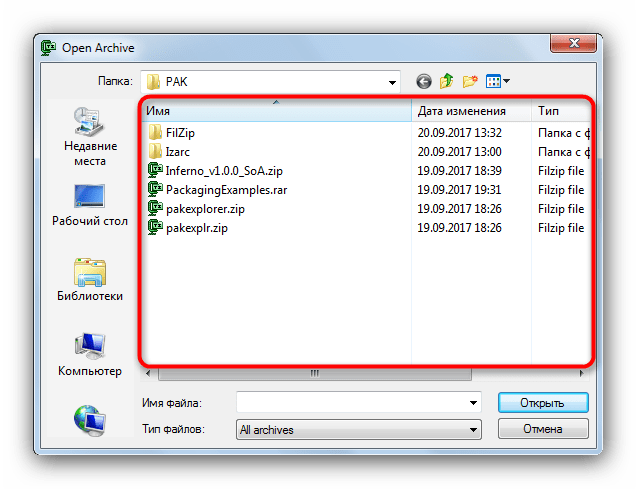
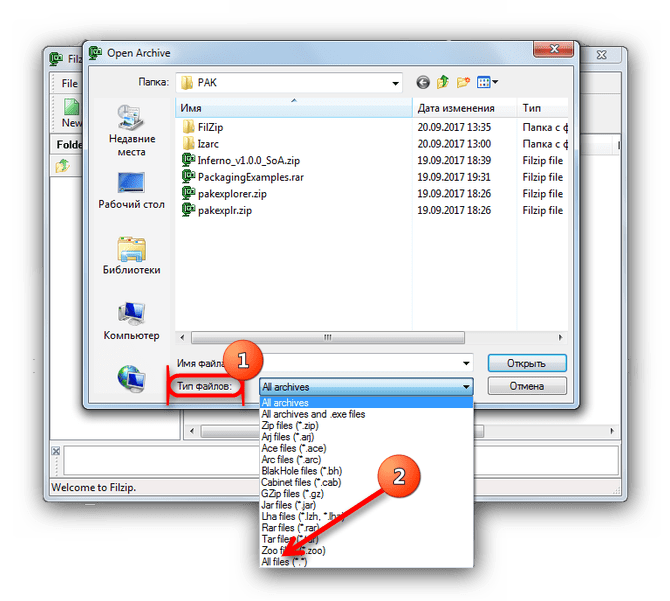
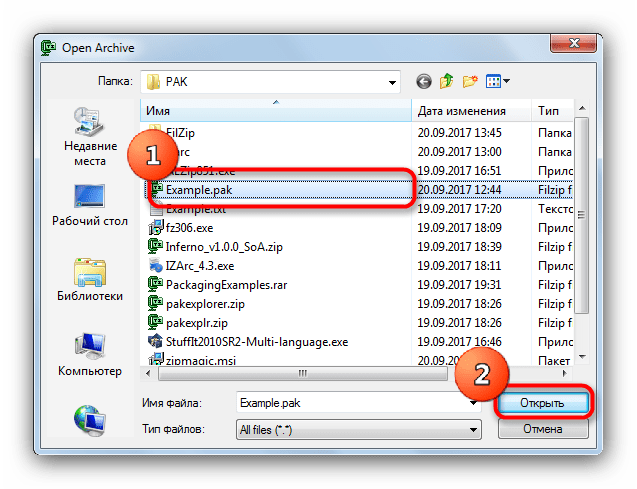
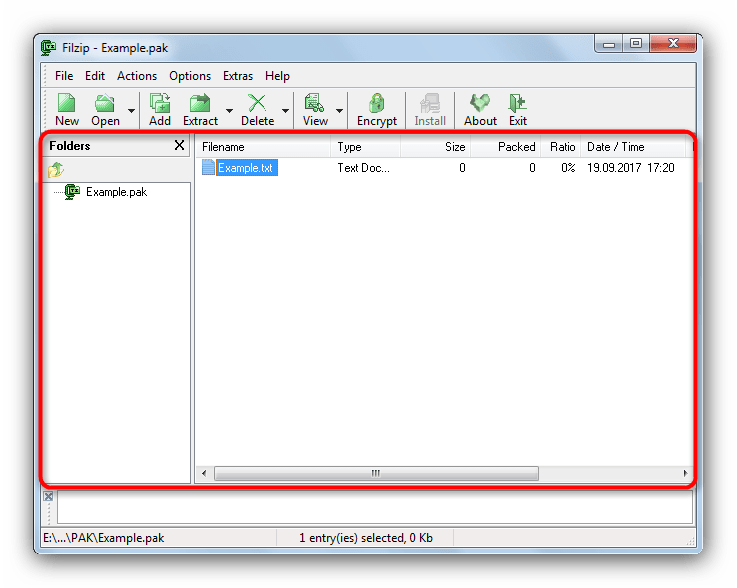
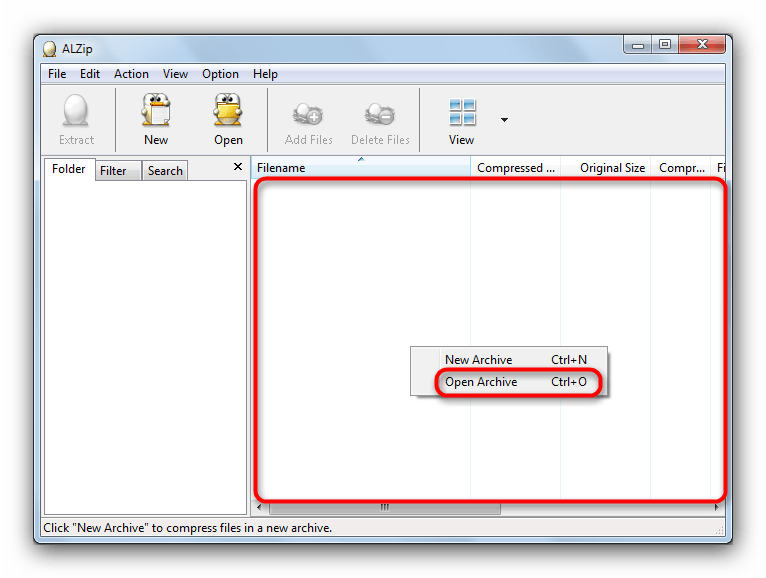
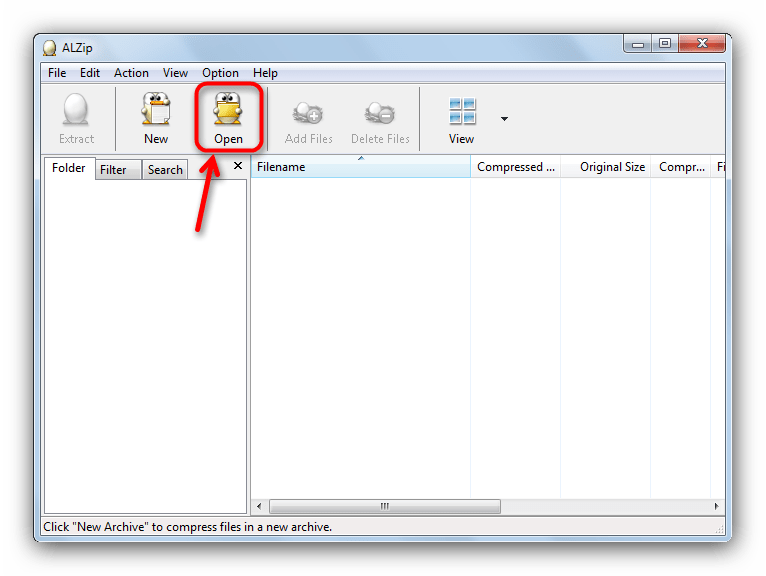
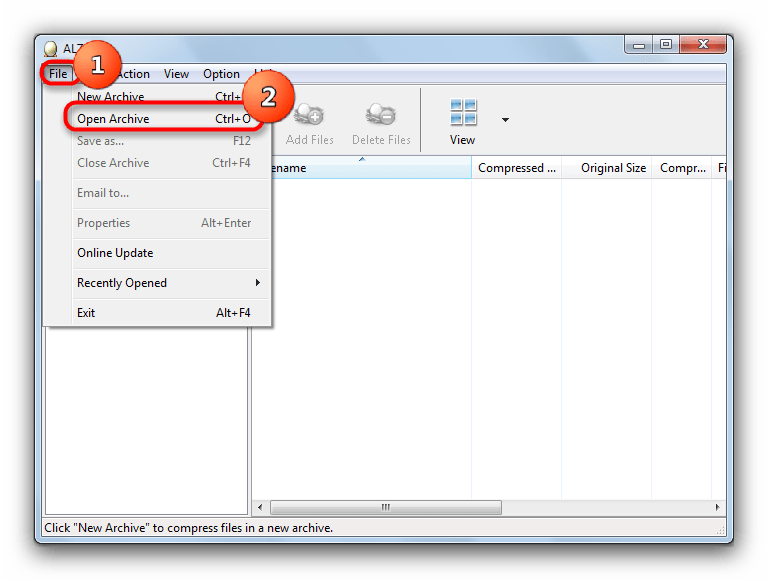
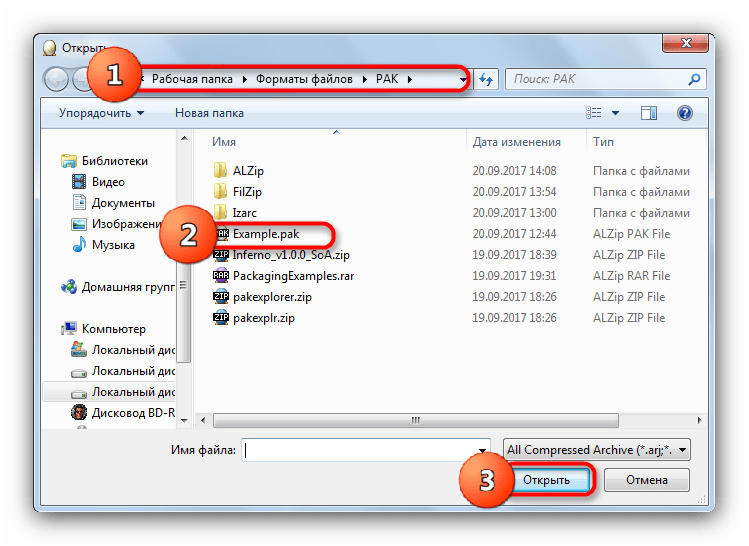
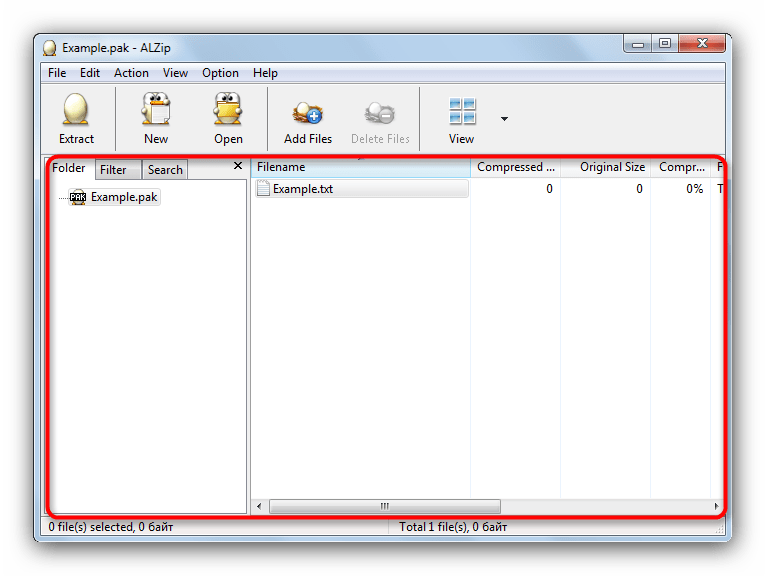
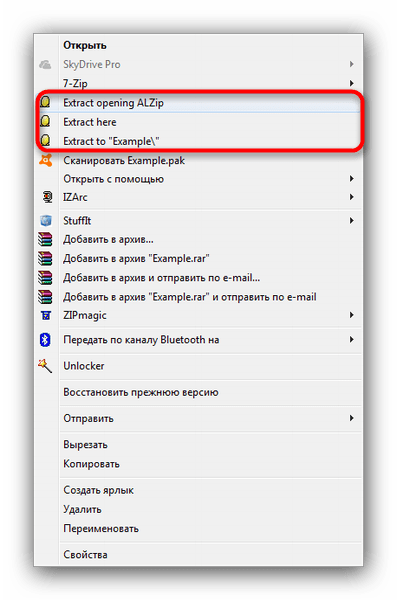
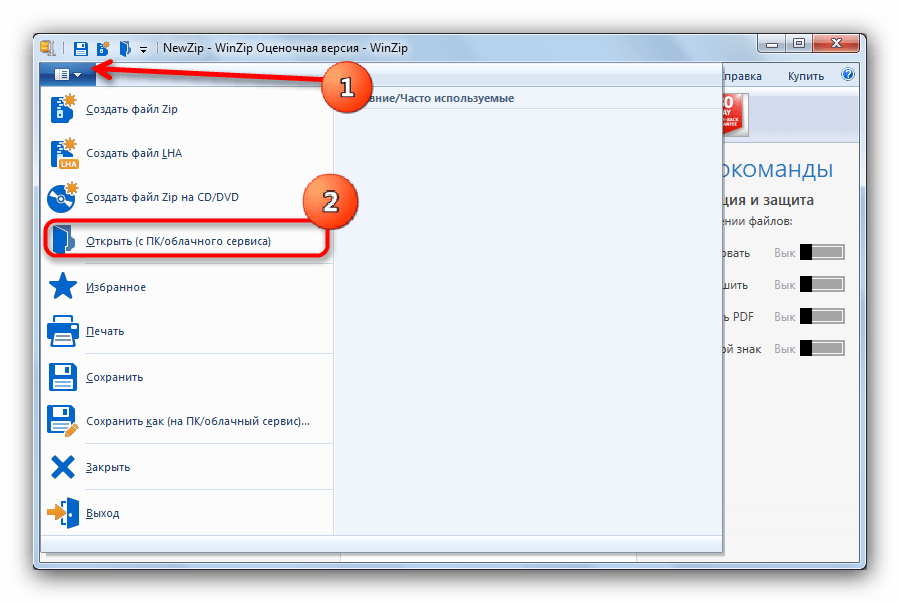
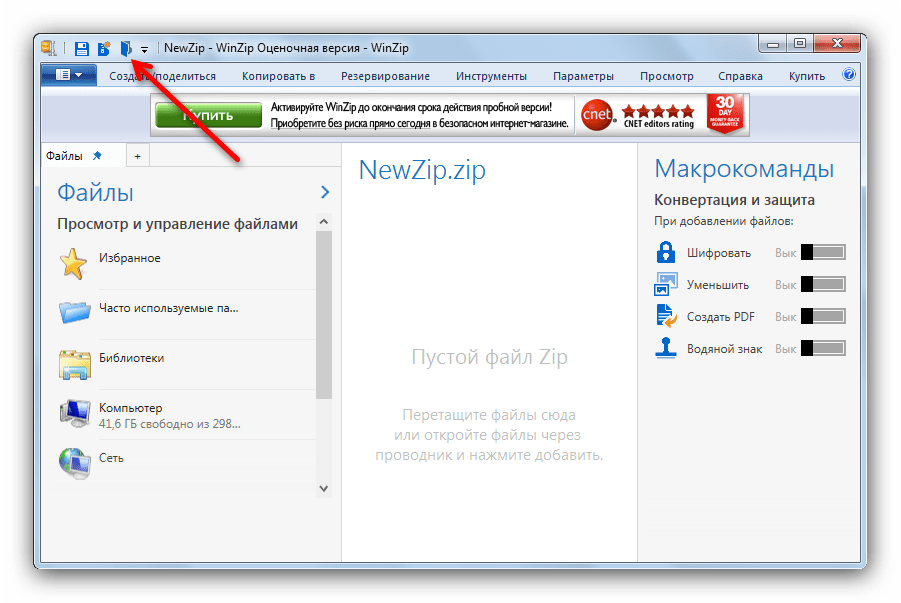
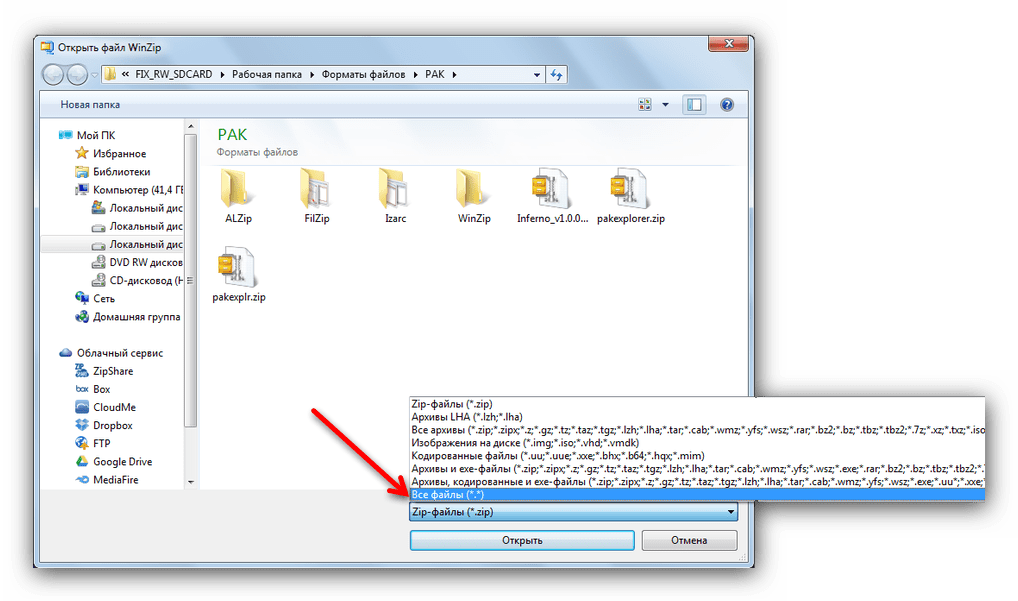
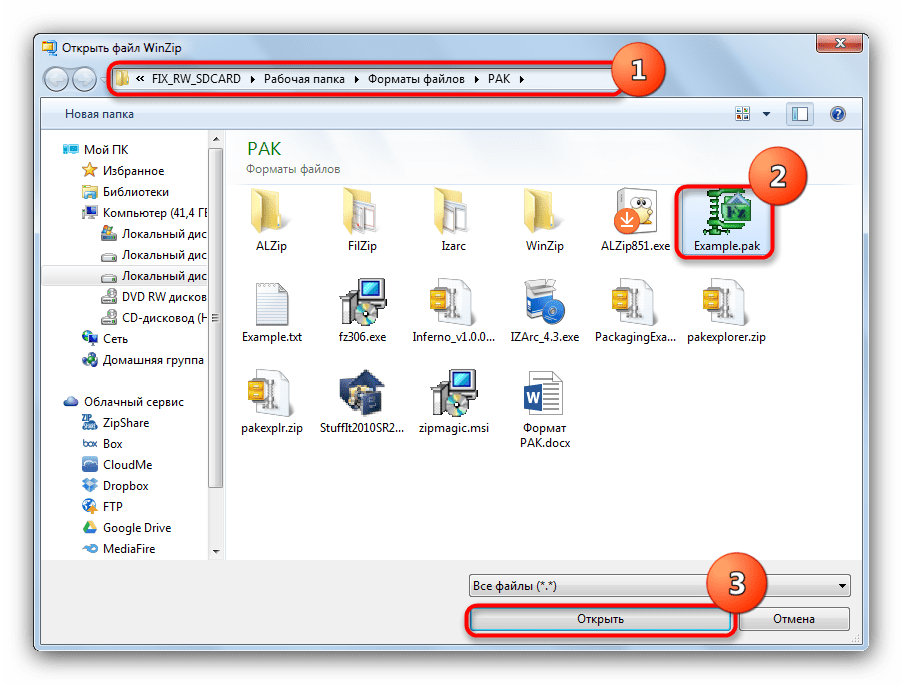

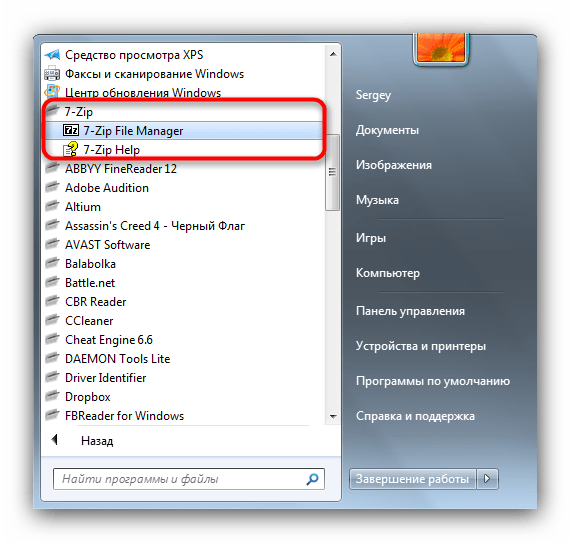
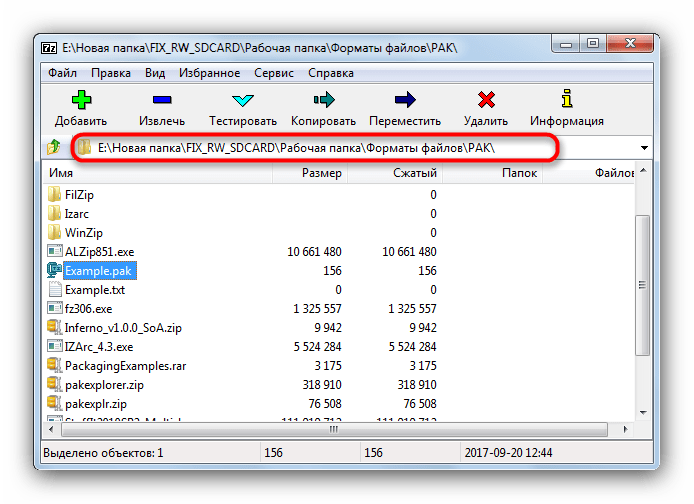
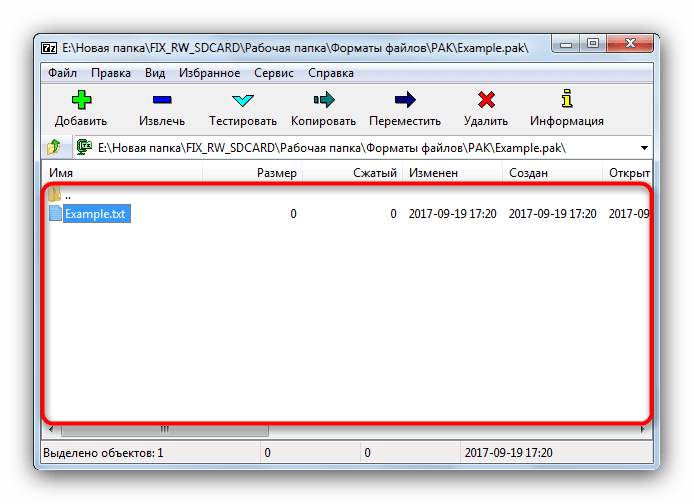
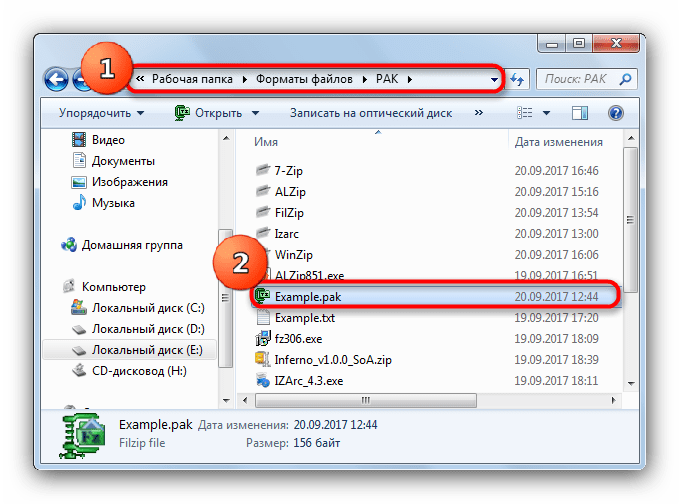
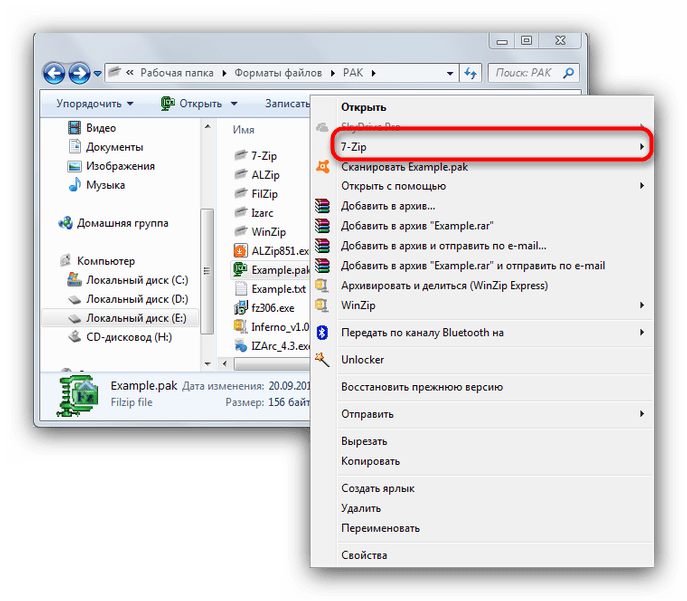
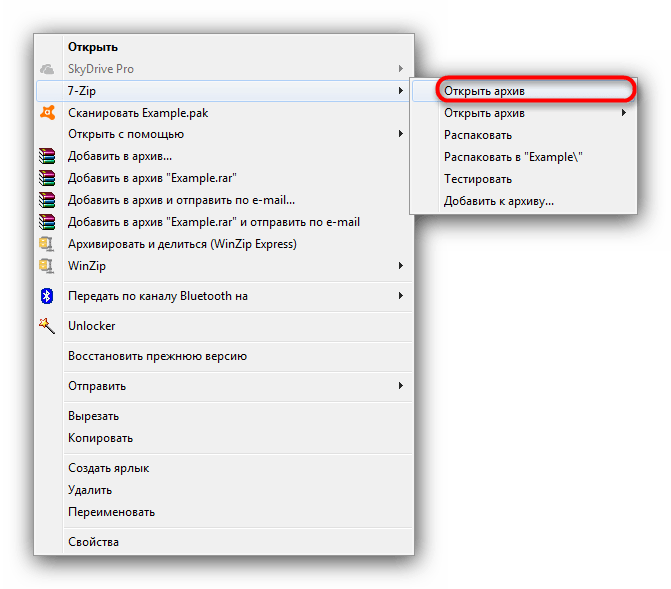
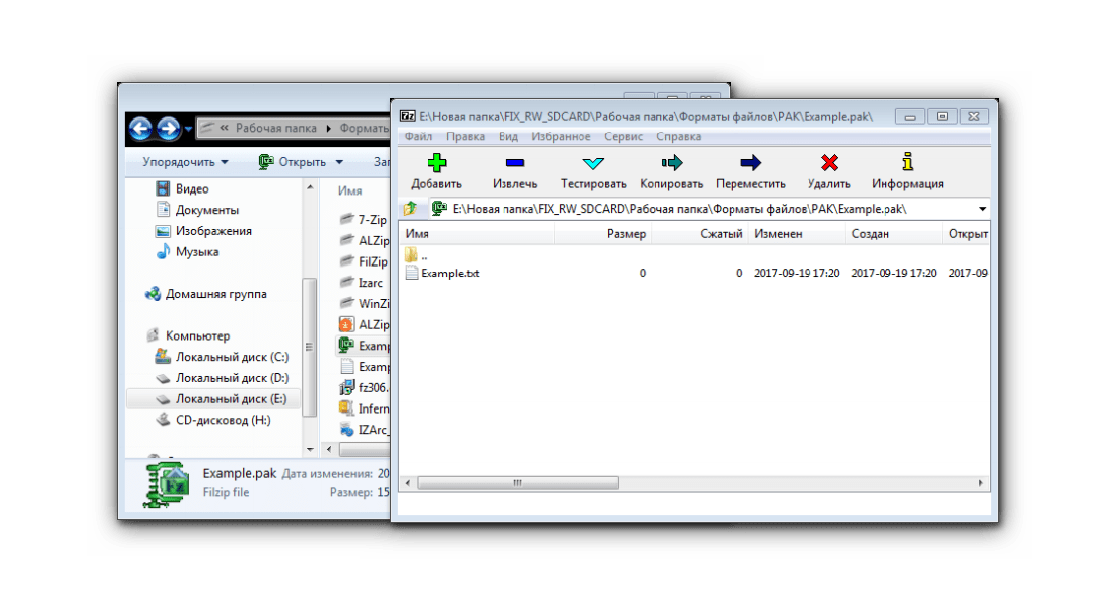
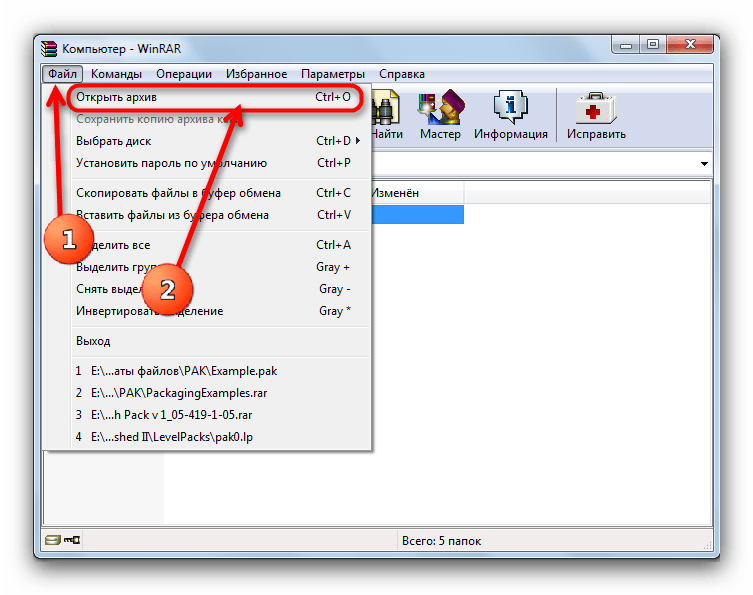
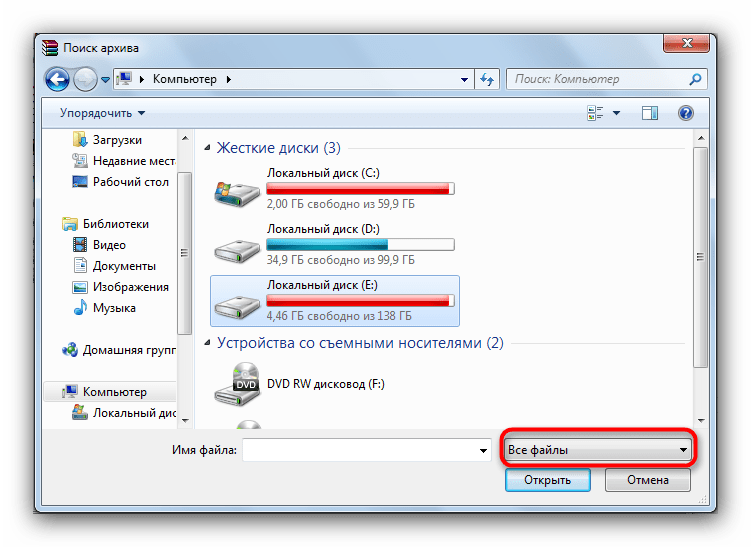
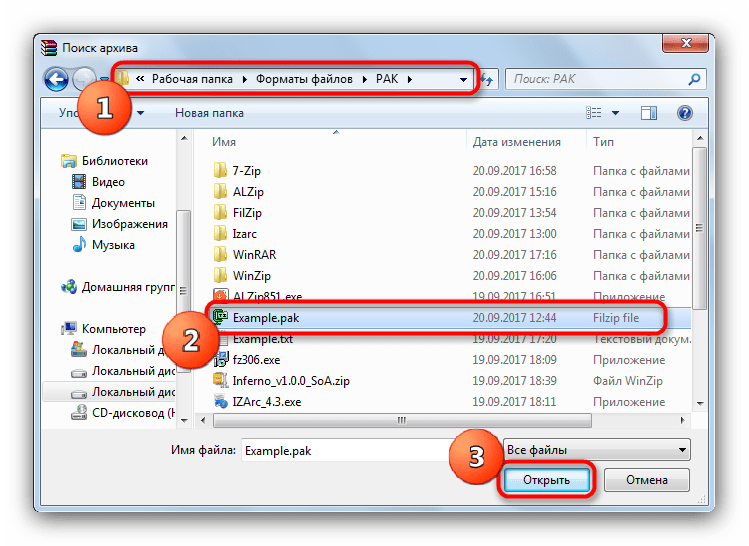
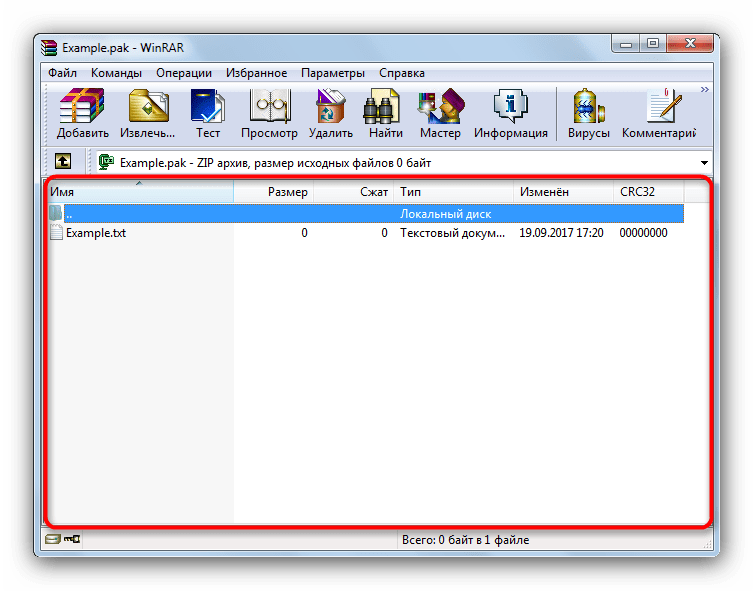
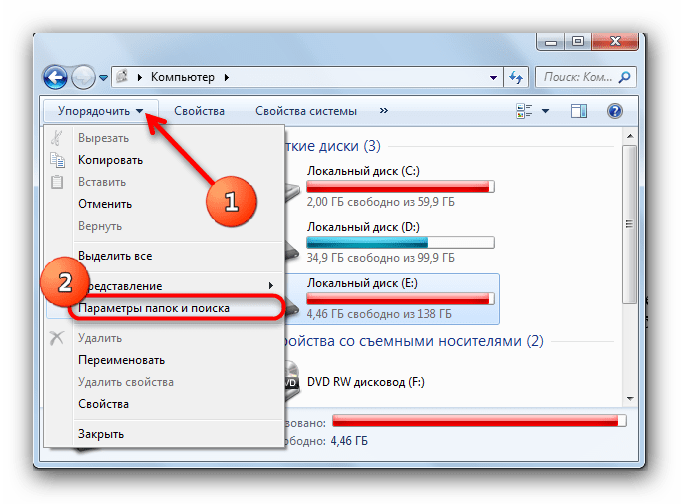
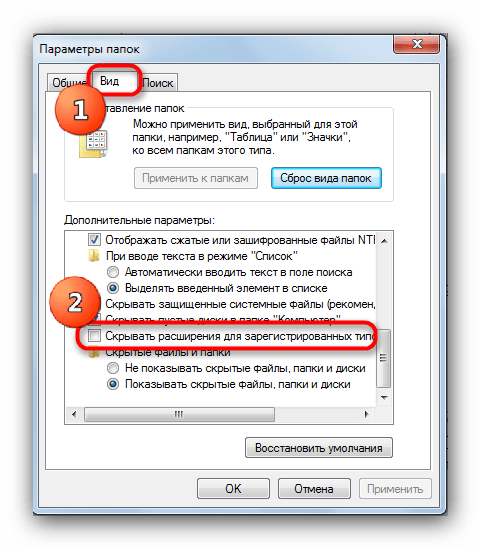
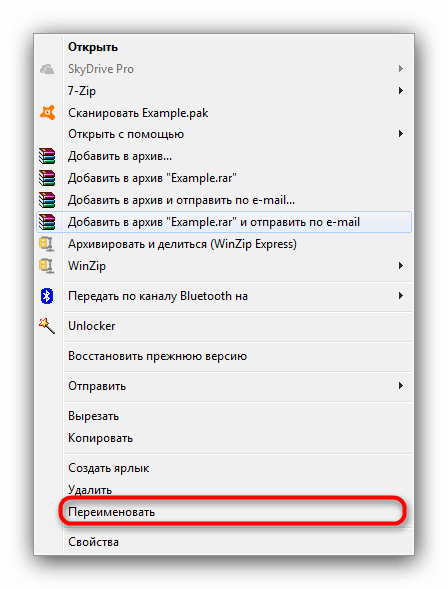
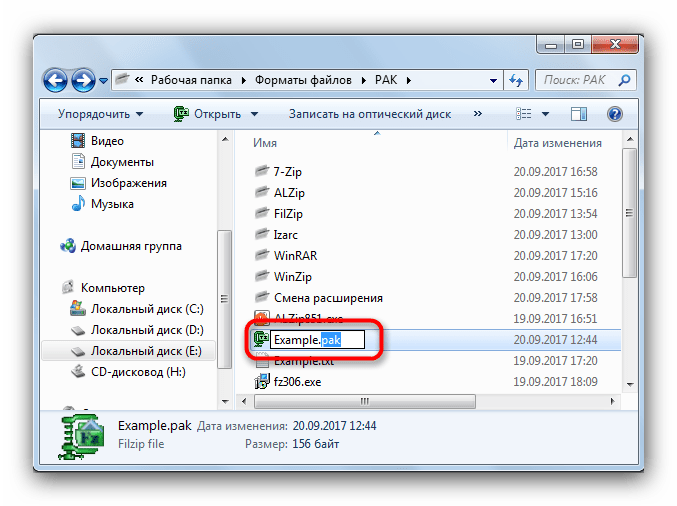
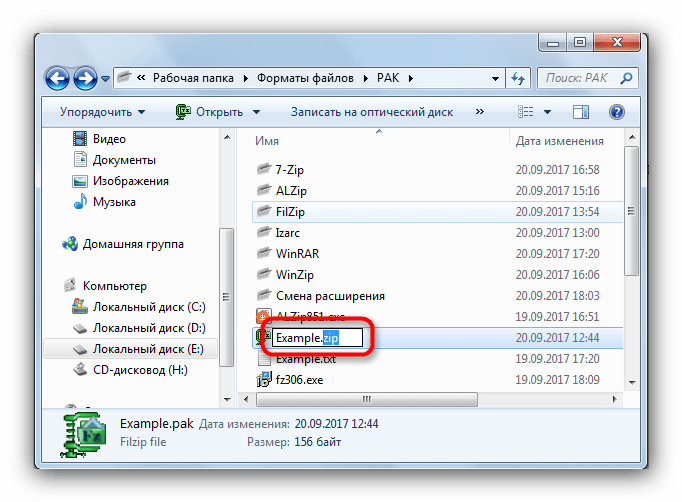
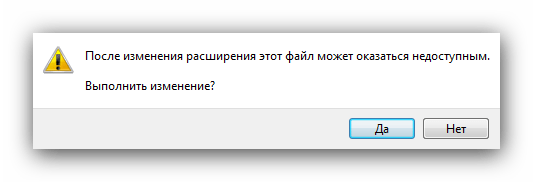
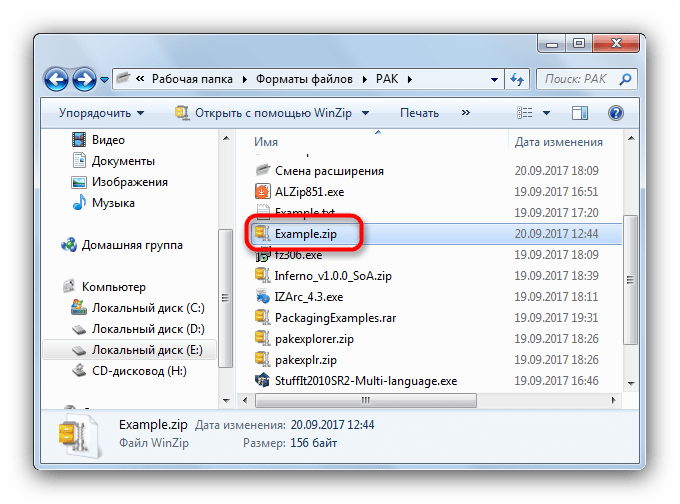
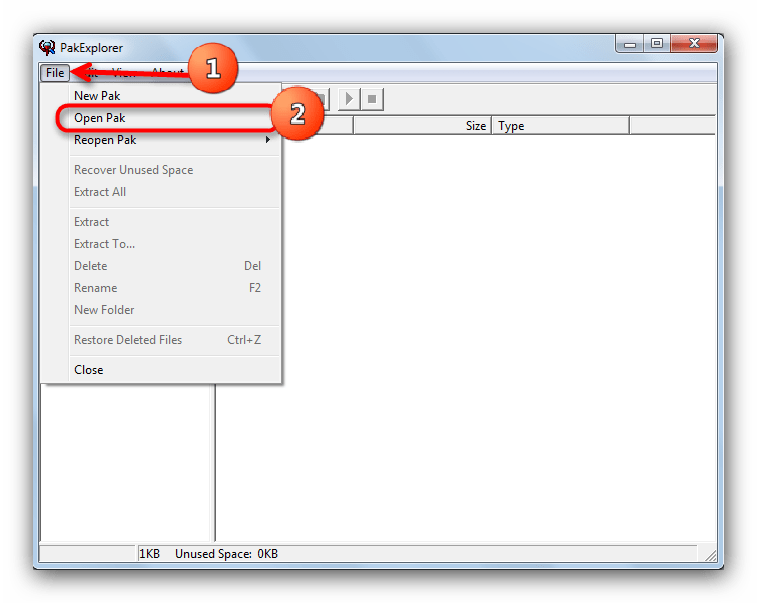
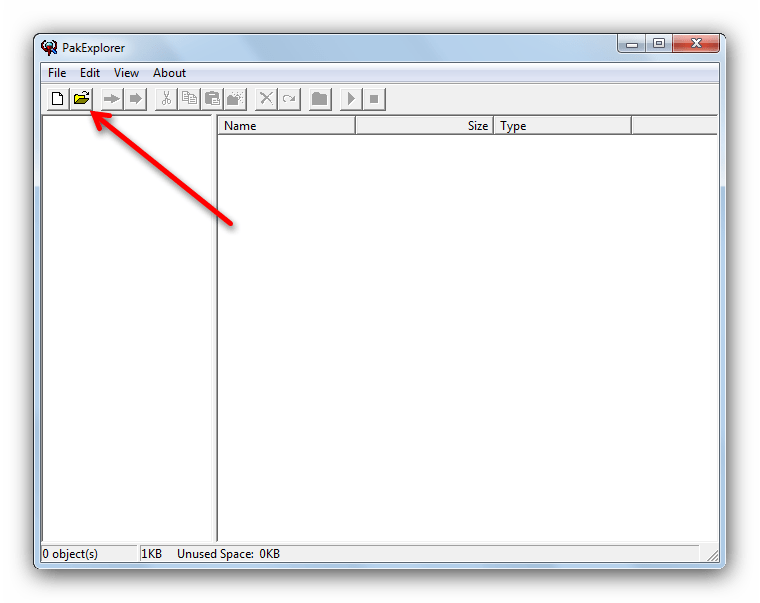
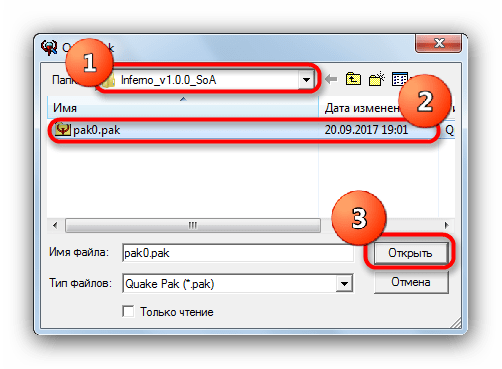
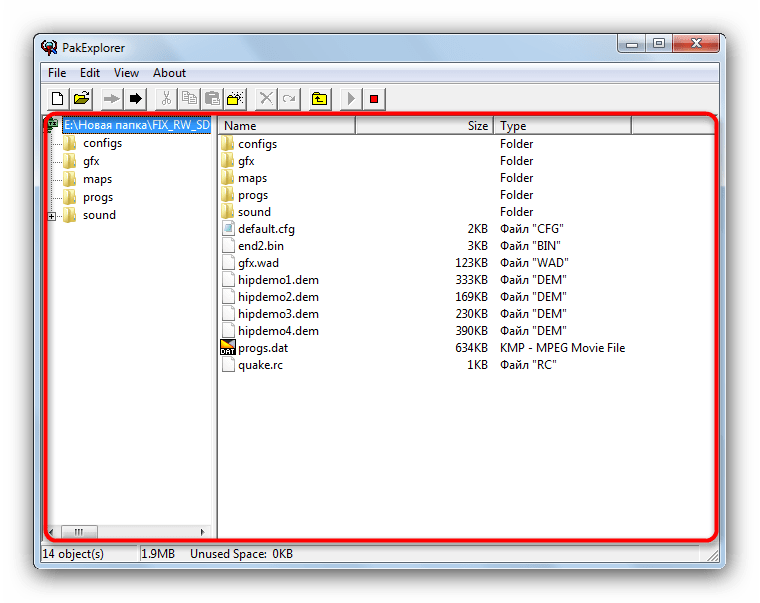




Ничего не работает, даже последний пункт. У меня файл resources.pak
Это для Q1 и Q3 актуально, больше не для чего. МИНУС!!!
А каким архиватором открывать pak файлы, созданые мододелами? Хочу поправить скаченный мод, но не знаю как открыть этот pak файл.
Здравствуйте, Виталий. Возможно, следует обратить внимание на Способ 7, поскольку, скорее всего, мод можно открыть через распаковщик игровых ресурсов. Либо же пробуйте каждый архиватор по очереди, ведь с некоторыми файлами случаются такие проблемы, что открыть их можно только через ту программу, в которой изначально был создан архив.
Файлы .PAK из игры Tropico не открылись не одним из способов предложенным выше…
Обидно, хотелось покопаться в игровых архивах. (
Зачем писать про кодирование игр в самом конце?! Я несколько пронрамм скачать успел перед тем как дойти до 7-го пункта!
Хочу распаковать и посмотреть архив с расширением PAC
Здравствуйте. Похоже, что архивы в формате PAC — тоже своего рода разновидность ZIP-файлов. Попробуйте сменить расширение целевого архива на ZIP по инструкции из Способа 6, после чего попытайтесь открыть файл с помощью WinRAR или другого похожего архиватора.